ワイヤレス クライアントを監視する
WatchGuard AP に接続されているワイヤレス クライアントを表示し、監視することができます。ワイヤレス クライアントを AP から切断することもできます。
ワイヤレス クライアントのホスト名と IP アドレスは、クライアントが Firebox デバイスを DHCP サーバーとして使用している場合に限り表示されます。
- ダッシュボード > Gateway Wireless Controller の順に選択します。
Gateway Wireless Controller ページが表示されます。 - ワイヤレス クライアント タブを選択します。
接続したワイヤレス クライアントのリストが表示されます。
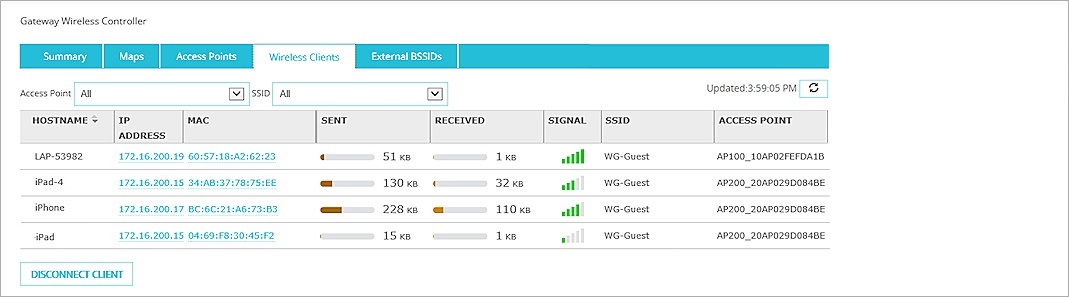
- 特定の AP に接続しているワイヤレス クライアントのみ表示するには、アクセス ポイント ドロップダウン リストから AP を選択します。
- 特定の SSID に接続しているワイヤレス クライアントのみ表示するには、SSID ドロップダウン リストから SSID を選択します。
- ワイヤレス クライアントを切断するには、クライアントを選択して クライアントを切断 をクリックします。
- FireWatch または Traffic Monitor でワイヤレス クライアントの統計を表示するには、IP アドレスを選択します。
- クライアントに関する詳細情報を含むポップアップ ウィンドウを表示するには、MAC アドレスをクリックします。
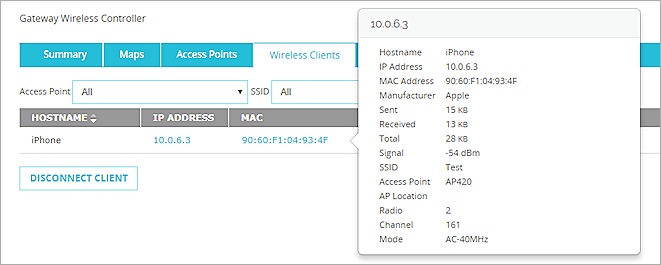
ワイヤレス クライアントから WatchGuard AP へのアクセスを永久に拒否するには、そのワイヤレス クライアントを切断する前にクライアントの MAC アドレスを書き留めます。次に、そのワイヤレス クライアントの MAC アドレスを MAC アクセス制御の構成の 拒否された MAC アドレス に追加します。SSID の設定でも、MAC アクセス制御を有効化する必要があります。詳細については、MAC アクセス制御を構成する を参照してください。
ワイヤレス クライアント タブの詳細については、次を参照してください: ワイヤレス接続を監視する (Gateway Wireless Controller)。
- Gateway Wireless Controller タブを選択します。
- ワイヤレス クライアント をクリックします。
接続したワイヤレス クライアントのリストが表示されます。
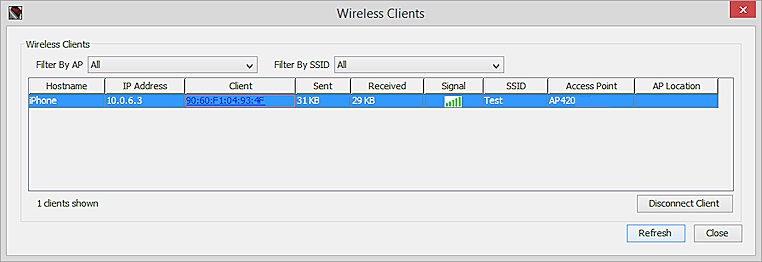
- 特定の AP に接続しているワイヤレス クライアントのみ表示するには、AP 別にフィルタ ドロップダウン リストから AP を選択します。
- 特定の SSID に接続しているワイヤレス クライアントのみ表示するには、SSID 別にフィルタ ドロップダウン リストから SSID を選択します。
- クライアントに関する詳細情報を含むポップアップ ウィンドウを表示するには、MAC アドレスをクリックします。
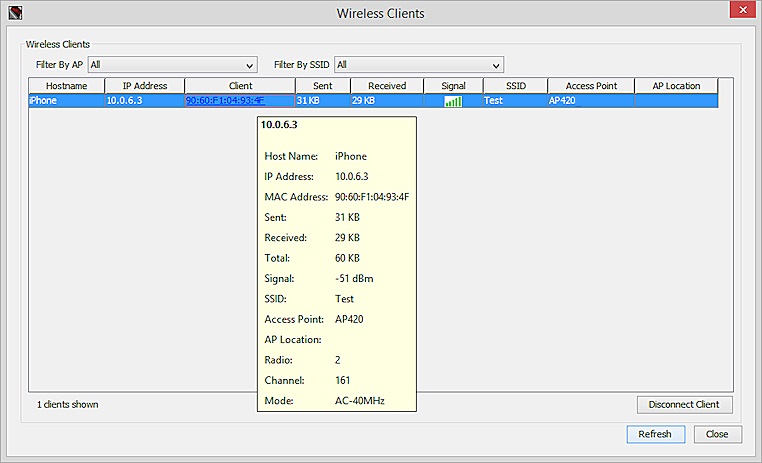
- ワイヤレス クライアントを切断するには、クライアントを選択して クライアントを切断 をクリックします。
ワイヤレス クライアントから WatchGuard AP へのアクセスを永久に拒否するには、そのワイヤレス クライアントを切断する前にクライアントの MAC アドレスを書き留めます。次に、そのワイヤレス クライアントの MAC アドレスを MAC アクセス制御の構成の 拒否された MAC アドレス に追加します。SSID の設定でも、MAC アクセス制御を有効化する必要があります。詳細については、MAC アクセス制御を構成する を参照してください。
ワイヤレス クライアント タブの詳細については、次を参照してください: ワイヤレス接続を監視する (Gateway Wireless Controller)。